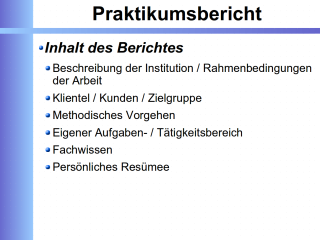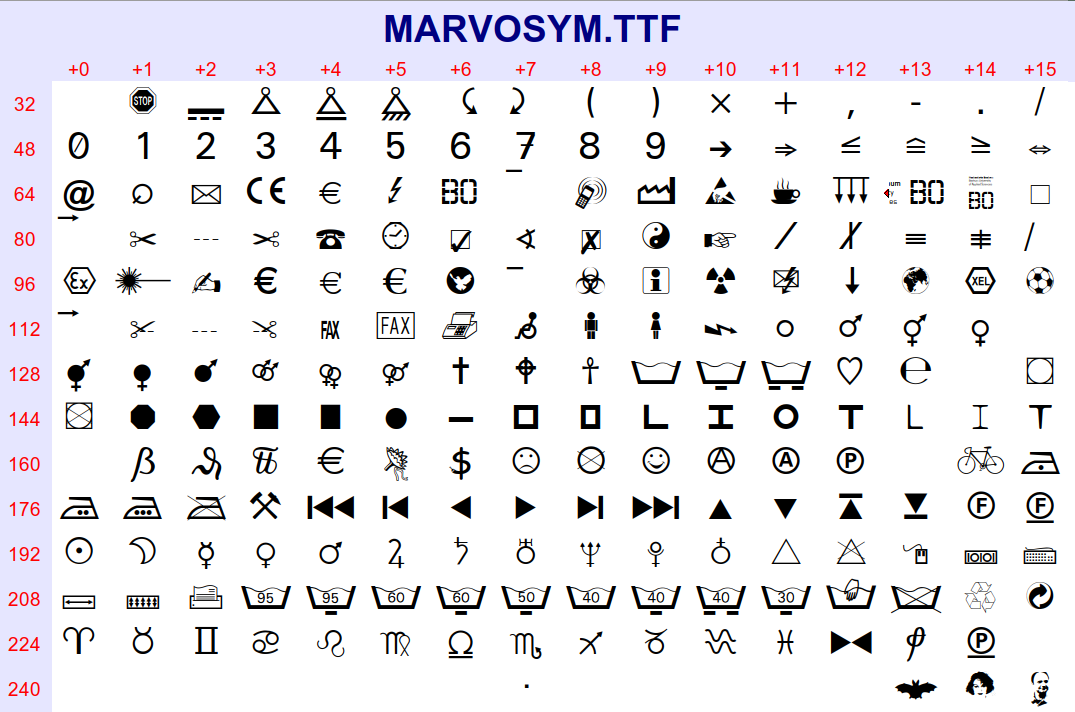Stadt Duisburg veröffentlicht "43 Loveparade Geheimdokumente" durch Einstweilige Verfügung
Die Stadt Duisburg veröffentlicht gerade weltweit ein Gutachten einen Zwischenbericht samt sämtlicher Anhänge zu den Vorgängen rund um die tödliche Katastrophe bei der diesjährigen Loveparade. Zur Maximierung der Verbreitung nutzt sie den bekannten Streisandeffekt.
Das funktioniert so: eine von der breiten Öffentlichkeit bisher kaum beachtete Website, die das zu veröffentlichende Material zur Verfügung stellt (43 PDF-Dateien mit Anhängen), wird durch eine Anwaltskanzlei per Einstweiliger Verfügung daran gehindert, weil das Anbieten der Anhänge angeblich gegen das Urheberrecht verstoße. Die gerichtliche Aktion führt dazu, dass die Dateien innerhalb kürzester Zeit anderenorts auftauchen, beispielsweise auf Indymedia, diversen Torrents und einer Webseite des Deutschen Journalistenverbandes.
Resultat: die PDF-Dateien werden nun als "43 Loveparade Geheimdokumente" tausendfach gelesen und weiterverbreitet.
Die Ursprungsseite xtranews.de hat jetzt einen Spendenaufruf gestartet, um die vermutlich entstehenden Kosten in Höhe von rund 7.500 Euro wieder hereinzubekommen.
Und Duisburgs Oberbürgermeister Adolf Sauerland braucht wohl dringend mal einen fähigen PR-Berater, solange er noch im Amt ist.
Zum Weiterlesen:
Pottblog: Adolf Sauerland (CDU), Duisburgs Oberbürgermeister, mahnt Blog wegen der Veröffentlichung von Loveparade-Gutachten ab
Augsburger Allgemeine: Loveparade – Duisburgs OB Sauerland mahnt Blogger ab
Netzpolitik.org: Loveparade – Stadt Duisburg untersagt Blog Veröffentlichung von Dokumenten
Lawblog: Der erbärmliche Oberbürgermeister
Das funktioniert so: eine von der breiten Öffentlichkeit bisher kaum beachtete Website, die das zu veröffentlichende Material zur Verfügung stellt (43 PDF-Dateien mit Anhängen), wird durch eine Anwaltskanzlei per Einstweiliger Verfügung daran gehindert, weil das Anbieten der Anhänge angeblich gegen das Urheberrecht verstoße. Die gerichtliche Aktion führt dazu, dass die Dateien innerhalb kürzester Zeit anderenorts auftauchen, beispielsweise auf Indymedia, diversen Torrents und einer Webseite des Deutschen Journalistenverbandes.
Resultat: die PDF-Dateien werden nun als "43 Loveparade Geheimdokumente" tausendfach gelesen und weiterverbreitet.
Die Ursprungsseite xtranews.de hat jetzt einen Spendenaufruf gestartet, um die vermutlich entstehenden Kosten in Höhe von rund 7.500 Euro wieder hereinzubekommen.
Und Duisburgs Oberbürgermeister Adolf Sauerland braucht wohl dringend mal einen fähigen PR-Berater, solange er noch im Amt ist.
Zum Weiterlesen:
Pottblog: Adolf Sauerland (CDU), Duisburgs Oberbürgermeister, mahnt Blog wegen der Veröffentlichung von Loveparade-Gutachten ab
Augsburger Allgemeine: Loveparade – Duisburgs OB Sauerland mahnt Blogger ab
Netzpolitik.org: Loveparade – Stadt Duisburg untersagt Blog Veröffentlichung von Dokumenten
Lawblog: Der erbärmliche Oberbürgermeister